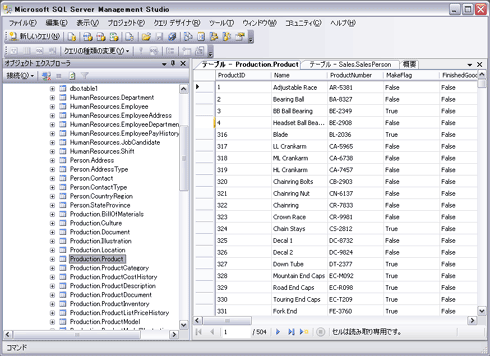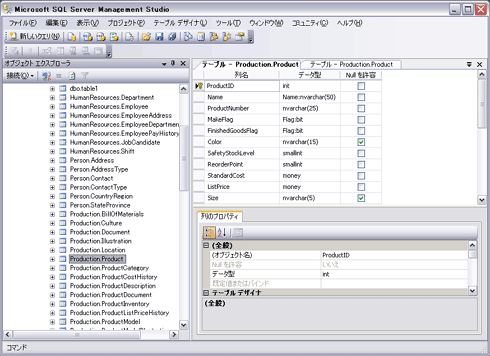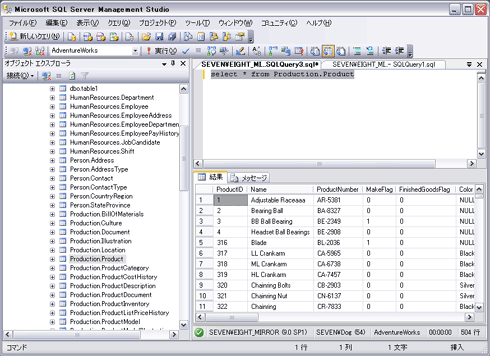初めてSQLコマンドを叩く緊張と感動の一瞬:さらっと覚えるSQL&T-SQL入門(1)(3/3 ページ)
初めてSQLコマンドを発行してみる
それでは、SQL Server 2005のサンプルデータベースである「AdventureWorks」の中身を確認してみましょう。AdventureWorksは既定ではインストールされません。インストールを行うためにはスタートメニューから[コントロールパネル]を開き、[プログラムの追加と削除]の[Microsoft SQL Server 2005]より[変更]を実行してセットアップを行ってください(インストールの詳細は下記を参照)。
- MSDNライブラリ「AdventureWorksのサンプルデータベースとサンプルのインストール」
データベースを構成する各種オブジェクトを参照するためには、オブジェクトエクスプローラのツリーを展開してください。[データベース]→[AdventureWorks]→[テーブル]と展開していくと、AdventureWorksを構成するテーブル一覧を見ることができます。この中から適当なテーブルを右クリックし[テーブルを開く]を選択すると、テーブルに格納されたレコードを確認できます(図4)。
Management StudioではSQLを使わずに、表示されたレコード群に対し、直接データの編集や削除、レコードの追加などを実施することも可能です。また、テーブルの定義情報を確認するには、対象のテーブルを右クリックし[変更]を選択します(図5)。
Management StudioからSQLの発行を行うためには「クエリエディタ」を使います。ツールバーの[新しいクエリ]ボタンをクリックするか、メニューの[ファイル]→[新規作成]の[クエリを現在の接続で実行]をクリックします。
表示されたクエリエディタを利用して、リスト1の簡単なSQLを発行してみましょう。テーブルに格納されたレコードを表示させるためのSQLです。実行結果は図6のように表示されます。
select * from Production.Product
次回以降の連載では、上記のクエリエディタを利用してSQLの実行や動作確認を行います。
今回は第1回ということで、SQLに関する簡単な概要とSQL Server 2005でのデータ確認までを取り上げました。SQLはデータベースを扱う開発者にとっては必須の技術となります。歴史も古く非常に奥の深い技術ですが、今後の連載を通して、ぜひSQLをマスターしてください。
次回は最も基本的なSQLであるSELECT文を取り上げる予定です。お楽しみに!(次回へ続く)
筆者プロフィール
石橋潤一
株式会社システムインテグレータ勤務。Web+DBの業務アプリをメインに開発に携わる。@IT連載記事「SQL Server 2005を使いこなそう」「SQL Server 2005 CTPレビュー」執筆のほか、著書に『DBマガジン別冊 SQL Server 2005徹底活用ガイド』(翔泳社刊/共著)、『ASP.NET+SQL Server ゼロからはじめるWebアプリケーション』(ソフトバンクパブリッシング刊/共著)。
Copyright © ITmedia, Inc. All Rights Reserved.